วิธีการเข้าถึงฮาร์ดไดรฟ์อีกครั้ง แก้ไขข้อผิดพลาดที่ไม่สามารถเปิดฮาร์ดไดรฟ์ได้

ในบทความนี้ เราจะแนะนำวิธีการกู้คืนการเข้าถึงฮาร์ดไดรฟ์ของคุณเมื่อเกิดข้อผิดพลาด มาดูกันเลย!
HDR เป็นหนึ่งในเทคโนโลยีที่มีการกล่าวถึงมากที่สุดในเว็บในช่วงไม่กี่ปีที่ผ่านมา ไม่ว่าจะเป็นเกี่ยวกับทีวีและภาพยนตร์ หรือจอคอมพิวเตอร์และเกม HDR กำลังเข้ามามีบทบาทในอุปกรณ์ของเรามากมาย อยากทราบว่า HDR คืออะไร? คุณรู้หรือไม่ว่าประเภท มาตรฐาน และการรับรอง HDR แตกต่างกันอย่างไร หากคุณต้องการเข้าใจว่าเหตุใดหน้าจอบางหน้าจอจึงดีกว่าหน้าจออื่นๆ เมื่อพูดถึง HDR และต้องการทราบว่ามีข้อกำหนดอะไรบ้าง เช่น HDR10, HDR10+, Dolby Vision, DisplayHDR 400 หรือ DisplayHDR 1000 ให้อ่านบทความนี้:
สารบัญ
HDR คืออะไร?
HDR เป็นตัวย่อของ High Dynamic Range และเป็นเทคโนโลยีที่ออกแบบมาเพื่อให้ภาพดูเหมือนโลกแห่งความเป็นจริงมากที่สุด HDR เป็นคำที่คุณได้ยินในการถ่ายภาพตลอดจนทุกอย่างที่เกี่ยวข้องกับหน้าจอ
เพื่อให้ภาพมีความสมจริงมากที่สุด อุปกรณ์ที่มี HDR จะใช้ช่วงสีที่กว้างกว่า พื้นที่แสงที่สว่างกว่า และสีดำที่เข้มกว่าสำหรับเฉดสี ทั้งหมดนี้ประกอบกับอัตราส่วนคอนทราสต์ที่สมดุลมากขึ้น ทำให้ภาพดูสมจริงและแม่นยำยิ่งขึ้น ใกล้เคียงกับสิ่งที่ตามนุษย์มองเห็นในโลกแห่งความเป็นจริง

จอคอมพิวเตอร์พร้อม HDR
เมื่อพูดถึงภาพดิจิทัลที่แสดงบนจอภาพ ทีวี หรืออุปกรณ์อื่นๆ ที่คล้ายคลึงกัน HDR จะสังเกตเห็นได้ชัดเจนเป็นพิเศษในรูปภาพหรือวิดีโอที่มีการผสมสีที่ซับซ้อน และพื้นที่สว่างและมืด ตัวอย่างดังกล่าวอาจเป็นพระอาทิตย์ตกและพระอาทิตย์ขึ้น ท้องฟ้าสดใส ภูมิทัศน์ที่เต็มไปด้วยหิมะ เป็นต้น
รูปแบบ HDR ที่แตกต่างกันคืออะไร: HDR 10, HDR+, Dolby Vision และ HLG
ในแง่ของหน้าจอ มีรูปแบบ HDR หลักสามรูปแบบ หรือโปรไฟล์หากคุณต้องการ: HDR 10 , HDR+และDolby Vision โปรไฟล์สื่อเหล่านี้ใช้ทั้งกับวิธีการบันทึกหรือแสดงผลเนื้อหาวิดีโอ และวิธีแสดงเนื้อหานั้นโดยอุปกรณ์ที่มีหน้าจอ HDR แม้ว่าทั้งหมดมุ่งเป้าไปที่สิ่งเดียวกัน - เพื่อแสดงภาพที่สมจริงมากขึ้น - พวกเขามีข้อกำหนด ข้อมูลจำเพาะ และคุณสมบัติที่แตกต่างกัน
เกณฑ์สำคัญที่กำหนดโปรไฟล์ HDR ที่แตกต่างกันนั้นเกี่ยวข้องกับคุณภาพของภาพ ดูตารางด้านล่างสำหรับการเปรียบเทียบ:

การเปรียบเทียบระหว่าง HDR10, HDR10+ และ Dolby Vision
ให้ครอบคลุมเกณฑ์เหล่านี้ทีละรายการ:
ความลึกบิต โดยปกติ จอภาพ หน้าจอแล็ปท็อป ทีวี และหน้าจออื่นๆ ส่วนใหญ่ รวมถึงหน้าจอบนสมาร์ทโฟน จะใช้ สี แบบ8 บิต ที่ช่วยให้แสดงสีได้ 16.7 ล้านสี หน้าจอ HDR มีความลึก 10 บิตหรือ 12 บิต ซึ่งทำให้สามารถแสดงสีได้ 1.07 พันล้านสี หรือ 68.7 พันล้านสีตามลำดับ HDR 10 และ HDR10+ มีสี 10 บิต ในขณะที่ Dolby Vision รองรับความลึกบิตที่ 12 ทั้งหมดนั้นน่าประทับใจ ตัวเลขมหาศาล อย่างไรก็ตาม คุณควรรู้ว่าอย่างน้อยในขณะนี้ ในตลาดมีหน้าจอ 10 บิตเท่านั้น (HDR และ HDR+) ดังนั้นแม้ว่า Dolby Vision จะฟังดูยอดเยี่ยม แต่คุณจะไม่สนุกกับมันบนหน้าจอผู้บริโภคใดๆ สำหรับช่วงเวลาที่.
ความสว่างสูงสุด นี่หมายถึงปริมาณความสว่างสูงสุดขั้นต่ำที่หน้าจอ HDR ทำได้ เพื่อให้หน้าจอสามารถแสดงภาพ HDR ได้ จำเป็นต้องมีระดับความสว่างที่สูงกว่าหน้าจอ SDR (ช่วงไดนามิกมาตรฐาน) ปกติ ความสว่างสูงสุดวัดเป็น cd/m² และมักจะต้องเท่ากับอย่างน้อย 400 cd/m² อ่านหัวข้อถัดไปของบทช่วยสอนนี้เพื่อดูมาตรฐาน HDR ต่างๆ ตามความสว่างสูงสุด
ความสว่างสีดำสูงสุด ดังที่คุณทราบ หน้าจอ HDR มีจุดมุ่งหมายเพื่อแสดงภาพที่ใกล้เคียงกับความเป็นจริงมากที่สุด ในการทำเช่นนั้น นอกจากความสว่างสูงสุดสำหรับพื้นที่ภาพที่สว่างแล้ว พวกเขาจะต้องสามารถแสดงบริเวณที่มืดโดยใช้สีดำที่มืดมากได้เช่นกัน นั่นคือจุดที่ความสว่างระดับสีดำสูงสุดเข้ามาเล่น ค่าทั่วไปสำหรับแอตทริบิวต์นี้มีค่าน้อยกว่า 0.4 cd/m² แต่ไม่มีข้อกำหนดเกี่ยวกับโปรโตคอล HDR อย่างไรก็ตาม มาตรฐาน VESA DisplayHDR มีค่าเฉพาะสำหรับระดับความส่องสว่างระดับสีดำสูงสุด ดังที่คุณเห็นในหัวข้อถัดไปของบทความนี้ หน้าจอใดๆ ที่สามารถแสดงสีดำที่ความสว่างน้อยกว่า 0.0005 cd/m² ถือเป็นTrue Black
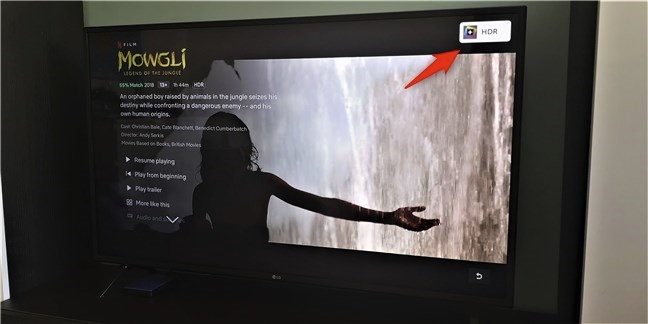
ทีวีที่รองรับ HDR
การทำแผนที่โทนเนื้อหาที่สร้างด้วย HDR เช่น ภาพยนตร์หรือเกม สามารถมีค่าความสว่างที่สูงกว่าที่หน้าจอ HDR สามารถแสดงได้มาก ตัวอย่างเช่น ซีเควนซ์บางอย่างในภาพยนตร์อาจมีระดับความสว่างมากกว่า 1,000 cd/m² แต่หน้าจอ HDR ที่คุณกำลังรับชมนั้นมีความสว่างสูงสุดที่ 400 cd/m² แล้วจะเกิดอะไรขึ้น? คุณอาจคิดว่าส่วนใดๆ ของภาพที่สว่างกว่า 400 cd/m² หายไป ไม่ใช่เลย อย่างน้อยก็ไม่ทั้งหมด สิ่งที่หน้าจอ HDR ทำคือสิ่งที่เรียกว่า Tone Mapping โดยพื้นฐานแล้วจะใช้อัลกอริธึมเพื่อลดความสว่างของภาพที่ถ่าย เพื่อไม่ให้เกินความสว่างสูงสุด แน่นอนว่าข้อมูลบางส่วนสูญหายด้วยวิธีนี้ และคอนทราสต์อาจดูแย่กว่าบนหน้าจอ SDR (ช่วงไดนามิกมาตรฐาน) อย่างไรก็ตาม รูปภาพยังคงมีรายละเอียดมากกว่าบนหน้าจอ SDR
ข้อมูลเมตาเพื่อให้หน้าจอ HDR สามารถแสดงเนื้อหา HDR ไม่ว่าจะเป็นภาพยนตร์หรือเกม เนื้อหานั้นจะต้องสร้างด้วย HDR คุณไม่สามารถถ่ายทำภาพยนตร์ใน SDR (ช่วงไดนามิกมาตรฐาน) และคาดหวังให้แสดงในรูปแบบ HDR บนทีวีได้ เป็นต้น เนื้อหาที่สร้างด้วย HDR จะเก็บข้อมูลที่เรียกว่าข้อมูลเมตาเกี่ยวกับวิธีการแสดง จากนั้นอุปกรณ์ที่คุณใช้เล่นเนื้อหานั้นจะใช้ข้อมูลดังกล่าวเพื่อถอดรหัสเนื้อหาอย่างถูกต้อง และใช้ความสว่างในปริมาณที่เหมาะสม เป็นต้น ปัญหาคือรูปแบบ HDR ไม่ใช่ทุกรูปแบบที่ใช้ข้อมูลเมตาชนิดเดียวกัน HDR10 ใช้ข้อมูลเมตาแบบคงที่ ซึ่งหมายความว่าการตั้งค่าที่ใช้กับวิธีแสดงเนื้อหาจะเหมือนกันตั้งแต่ต้นจนจบ ในทางกลับกัน HDR10+ และ Dolby Vision ใช้เมตาดาต้าไดนามิก ซึ่งหมายความว่าภาพที่แสดงสามารถปรับได้ทันที กล่าวอีกนัยหนึ่ง เนื้อหา HDR สามารถใช้ช่วงความสว่างที่แตกต่างกันในฉากต่างๆ หรือแม้แต่สำหรับแต่ละเฟรมของวิดีโอ
คุณอาจสังเกตเห็นว่าเรายังไม่ได้พูดถึงเรื่องHLGเลย HLG มาจากHybrid Log Gammaและแสดงถึงมาตรฐาน HDR ที่ช่วยให้ผู้จัดจำหน่ายเนื้อหา เช่น บริษัทโทรทัศน์ สามารถออกอากาศเนื้อหาทางทีวีที่เป็นทั้ง SDR (Standard Dynamic Range) และ HDR (High Dynamic Range) โดยใช้สตรีมเดียว เมื่อสตรีมนั้นมาถึงทีวีของคุณ เนื้อหาจะแสดงทั้งแบบ SDR หรือ HDR ทั้งนี้ขึ้นอยู่กับความสามารถของทีวีของคุณ
DisplayHDR คืออะไร?
นอกจากนี้ เพื่อทำให้สิ่งต่าง ๆ ซับซ้อนขึ้นเล็กน้อย นอกจากรูปแบบ HDR แล้ว ยังมีข้อกำหนดประสิทธิภาพ HDR ที่เรียกว่าDisplayHDR อุปกรณ์ที่ได้รับการ รับรอง DisplayHDRเป็นไปตามชุดมาตรฐานที่รับรองว่าสามารถแสดงภาพด้วย HDR ที่คุณภาพที่แน่นอนได้ หากคุณเคยค้นหาทีวีหรือจอภาพใหม่จากอินเทอร์เน็ตหรือร้านค้าอิเล็กทรอนิกส์เพื่อซื้อ คุณอาจเจอคำว่า DisplayHDR 400, DisplayHDR 600 หรือ Display HDR 1000 หรืออื่นๆ ที่คล้ายกัน พวกเขาหมายถึงอะไร?
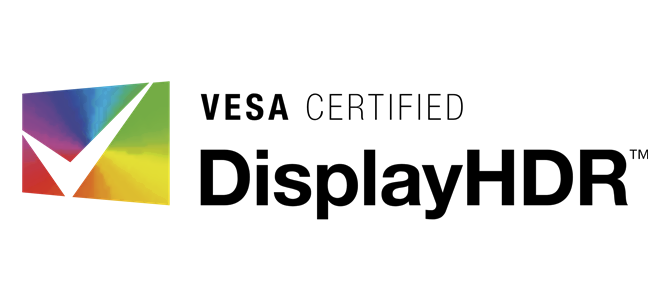
โลโก้ DisplayHDR ที่ผ่านการรับรอง VESA
VESA (Video Electronics Standards Association) ซึ่งเป็นสมาคมระหว่างประเทศของบริษัทต่างๆ กว่า 200 แห่งทั่วโลก เป็นผู้สร้างสรรค์และรักษามาตรฐานทางเทคนิคสำหรับการแสดงวิดีโอทุกประเภท รวมถึงทีวีและจอคอมพิวเตอร์ หนึ่งในสาขาที่พวกเขากำหนดมาตรฐานดังกล่าวคือ HDR มาตรฐานของพวกเขาสำหรับจอแสดงผล HDR เรียกว่า DisplayHDR และใช้กับหน้าจอที่รองรับ HDR10 เป็นอย่างน้อย เพื่อให้ได้รับการรับรอง DisplayHDR ทีวี จอภาพ และอุปกรณ์อื่นๆ ที่มีจอแสดงผล HDR ต้องเป็นไปตามมาตรฐานความสว่างต่อไปนี้ รวมถึงข้อกำหนดทางเทคนิคอื่นๆ:
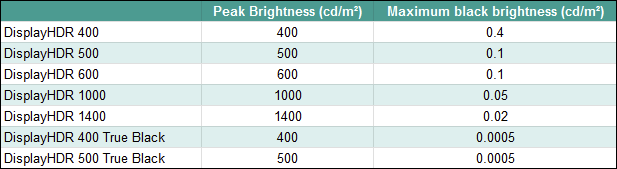
ข้อกำหนดด้านความสว่างสำหรับการรับรอง VESA DisplayHDR
ฉันจะเปิดใช้งาน HDR บนพีซี Windows 10 ของฉันได้อย่างไร
สำหรับบันทึกสุดท้ายเกี่ยวกับ HDR เราอยากจะบอกคุณเล็กน้อยเกี่ยวกับHDR และ Windows 10 หากคุณกำลังใช้คอมพิวเตอร์หรืออุปกรณ์ Windows 10 ข้อเท็จจริงที่น่าสนใจก็คือระบบปฏิบัติการนี้รองรับเฉพาะ HDR10เท่านั้น
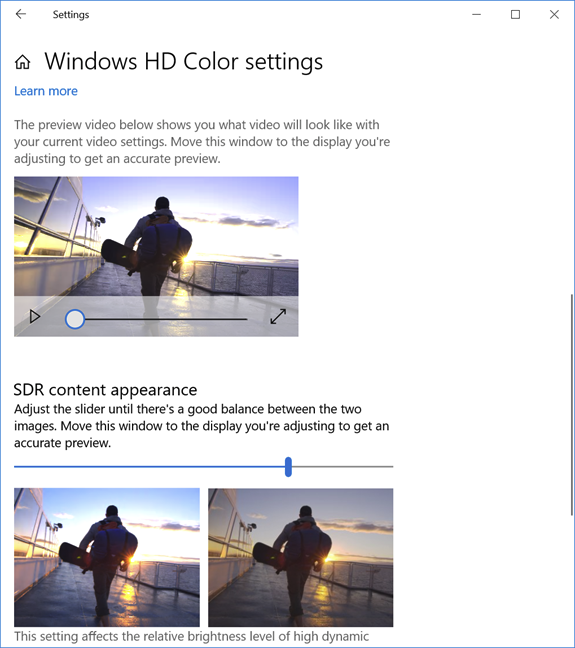
HDR ใน Windows 10
นอกจากนี้ คุณสามารถเพลิดเพลินกับเนื้อหา HDR ในเกมหรือภาพยนตร์บนพีซีได้เฉพาะเมื่อคุณใช้การ์ดกราฟิก Nvidia GTX 900 series, GTX 10-series, GTX 16-series หรือ RTX 20-series หากคุณเป็นผู้ใช้ AMD คุณต้องมีการ์ดกราฟิก AMD Radeon R9 38 หรือ 39-series หรือ Radeon RX 460 ขึ้นไป หากพีซีของคุณตรงตามเกณฑ์เหล่านี้ และคุณมีจอภาพ HDR ด้วย คุณอาจต้องการเรียนรู้วิธีเปิดใช้งาน HDR บนจอภาพ: ฉันจะเปิด HDR บนคอมพิวเตอร์ Windows 10 ได้อย่างไร
มีอะไรอีกบ้างที่คุณอยากรู้เกี่ยวกับ HDR?
เราหวังว่าเราจะได้ให้ความกระจ่างขึ้นเล็กน้อยว่า HDR คืออะไรและทำไมคุณถึงต้องการให้แสดงบนหน้าจอของคุณ คุณต้องการซื้อจอภาพหรือทีวีที่รองรับ HDR หรือไม่? คุณมีอยู่แล้วหรือไม่? แบ่งปันความคิดเห็นและคำถามของคุณ หากมี ในส่วนความคิดเห็นด้านล่าง และเราจะพยายามอย่างเต็มที่เพื่อช่วยเหลือ
ในบทความนี้ เราจะแนะนำวิธีการกู้คืนการเข้าถึงฮาร์ดไดรฟ์ของคุณเมื่อเกิดข้อผิดพลาด มาดูกันเลย!
แวบแรก AirPods ก็ดูเหมือนหูฟังไร้สายแบบ True Wireless ทั่วไป แต่ทุกอย่างเปลี่ยนไปเมื่อค้นพบฟีเจอร์บางอย่างที่ไม่ค่อยมีใครรู้จัก
Apple ได้เปิดตัว iOS 26 ซึ่งเป็นการอัปเดตครั้งใหญ่ด้วยดีไซน์กระจกฝ้าใหม่เอี่ยม ประสบการณ์ที่ชาญฉลาดยิ่งขึ้น และการปรับปรุงแอพที่คุ้นเคย
นักศึกษาจำเป็นต้องมีแล็ปท็อปเฉพาะทางสำหรับการเรียน ไม่เพียงแต่จะต้องมีพลังเพียงพอที่จะทำงานได้ดีในสาขาวิชาที่เลือกเท่านั้น แต่ยังต้องมีขนาดกะทัดรัดและน้ำหนักเบาพอที่จะพกพาไปได้ตลอดวัน
การเพิ่มเครื่องพิมพ์ลงใน Windows 10 เป็นเรื่องง่าย แม้ว่ากระบวนการสำหรับอุปกรณ์แบบมีสายจะแตกต่างจากอุปกรณ์ไร้สายก็ตาม
อย่างที่ทราบกันดีว่า RAM เป็นส่วนประกอบฮาร์ดแวร์ที่สำคัญมากในคอมพิวเตอร์ ทำหน้าที่เป็นหน่วยความจำในการประมวลผลข้อมูล และเป็นปัจจัยที่กำหนดความเร็วของแล็ปท็อปหรือพีซี ในบทความด้านล่างนี้ WebTech360 จะแนะนำวิธีการตรวจสอบข้อผิดพลาดของ RAM โดยใช้ซอฟต์แวร์บน Windows
สมาร์ททีวีเข้ามาครองโลกอย่างแท้จริง ด้วยคุณสมบัติที่ยอดเยี่ยมมากมายและการเชื่อมต่ออินเทอร์เน็ต เทคโนโลยีได้เปลี่ยนแปลงวิธีการชมทีวีของเรา
ตู้เย็นเป็นเครื่องใช้ไฟฟ้าที่คุ้นเคยในครัวเรือน ตู้เย็นโดยทั่วไปจะมี 2 ช่อง โดยช่องแช่เย็นจะมีขนาดกว้างขวางและมีไฟที่เปิดอัตโนมัติทุกครั้งที่ผู้ใช้งานเปิด ในขณะที่ช่องแช่แข็งจะแคบและไม่มีไฟส่องสว่าง
เครือข่าย Wi-Fi ได้รับผลกระทบจากปัจจัยหลายประการนอกเหนือจากเราเตอร์ แบนด์วิดท์ และสัญญาณรบกวน แต่ยังมีวิธีชาญฉลาดบางอย่างในการเพิ่มประสิทธิภาพเครือข่ายของคุณ
หากคุณต้องการกลับไปใช้ iOS 16 ที่เสถียรบนโทรศัพท์ของคุณ นี่คือคำแนะนำพื้นฐานในการถอนการติดตั้ง iOS 17 และดาวน์เกรดจาก iOS 17 เป็น 16
โยเกิร์ตเป็นอาหารที่ยอดเยี่ยม กินโยเกิร์ตทุกวันดีจริงหรือ? เมื่อคุณกินโยเกิร์ตทุกวัน ร่างกายจะเปลี่ยนแปลงไปอย่างไรบ้าง? ลองไปหาคำตอบไปด้วยกัน!
บทความนี้จะกล่าวถึงประเภทของข้าวที่มีคุณค่าทางโภชนาการสูงสุดและวิธีเพิ่มประโยชน์ด้านสุขภาพจากข้าวที่คุณเลือก
การกำหนดตารางเวลาการนอนและกิจวัตรประจำวันก่อนเข้านอน การเปลี่ยนนาฬิกาปลุก และการปรับเปลี่ยนการรับประทานอาหารเป็นมาตรการบางประการที่จะช่วยให้คุณนอนหลับได้ดีขึ้นและตื่นนอนตรงเวลาในตอนเช้า
ขอเช่าหน่อยคะ! Landlord Sim เป็นเกมจำลองมือถือบน iOS และ Android คุณจะเล่นเป็นเจ้าของอพาร์ทเมนท์และเริ่มให้เช่าอพาร์ทเมนท์โดยมีเป้าหมายในการอัพเกรดภายในอพาร์ทเมนท์ของคุณและเตรียมพร้อมสำหรับผู้เช่า
รับรหัสเกม Bathroom Tower Defense Roblox และแลกรับรางวัลสุดน่าตื่นเต้น พวกเขาจะช่วยคุณอัพเกรดหรือปลดล็อคหอคอยที่สร้างความเสียหายได้มากขึ้น













